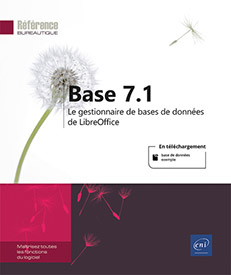Création d'une base de données
Réfléchir à l’objectif de la base de données
Base est un Système de Gestion de Bases de données. Cette application permet de gérer des données relatives à un thème particulier, tels que le suivi des commandes, la gestion d’un fichier client... et ceci à partir d’un fichier de base de données. Dans ce fichier, les données se rapportant à un thème particulier sont stockées dans différentes tables qui peuvent être reliées par l’intermédiaire d’un champ commun afin de créer des objets (requêtes, formulaire...) réunissant des informations réparties dans plusieurs tables.
Avant de commencer à créer votre base de données, il est nécessaire de réfléchir à l’objectif de la base de données.
-
Recensez les informations qui doivent être stockées dans la base et qui pourront être réparties dans différentes tables. Par exemple, une table peut contenir la liste des catégories d’articles avec un descriptif, une illustration..., une autre contiendra la liste de tous les articles. La liaison de ces deux tables par l’intermédiaire du champ Code Catégorie permettra de gérer simultanément (dans un rapport, par exemple), les informations Article et les informations...
Créer une nouvelle base de données
Si un fichier LibreOffice autre que Base est
déjà ouvert, utilisez la commande Fichier - Nouveau - Base de données ou ouvrez
la liste de l’outil Nouveau 
Si une base de données est déjà ouverte,
vous pouvez cliquer directement sur l’outil Nouveau 
Quelle que soit la méthode utilisée, la fenêtre Assistant Bases de données s’affiche à l’écran :
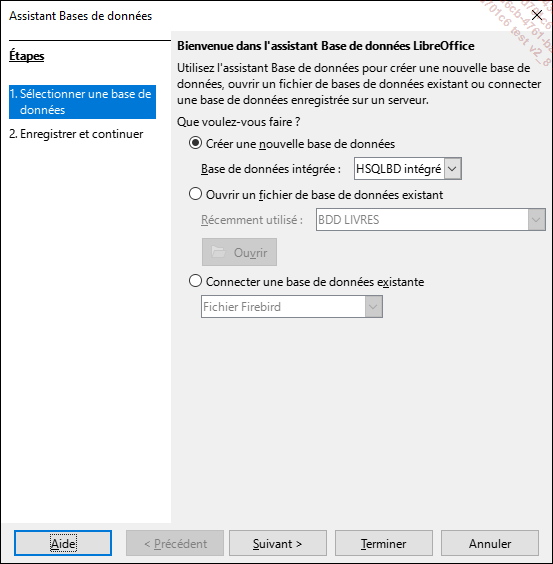
Laissez active l’option Créer une nouvelle base de données et cliquez sur le bouton Suivant.
Laissez active l’option Oui, je souhaite que la base de données soit référencée si vous souhaitez que votre base de données soit répertoriée dans la boîte de dialogue Options - LibreOffice et ainsi la rendre accessible dans les autres applications LibreOffice. Dans le cas contraire, activez l’option Non, je ne souhaite pas que la base de données soit référencée.
Si vous laissez active l’option Ouvrir la base de données pour édition, votre base de données sera affichée à l’écran après la fermeture de l’assistant sinon elle sera...
Créer une base de données à partir d’un fichier existant
Vous pouvez créer une nouvelle base de données en utilisant les données d’un fichier d’une autre application. Si le fichier utilisé est une feuille de calcul, un fichier texte ou votre carnet d’adresses, les données seront en lecture seule : vous ne pourrez ni modifier les données, ni intervenir sur la structure des objets importés dans votre nouvelle base de données.
Lorsque vous créez une base de données à partir d’un fichier existant, un lien est automatiquement établi entre les deux fichiers.
Utilisez la commande Fichier - Nouveau - Base de données ou,
dans la liste de l’outil Nouveau 
Dans la fenêtre Assistant Bases de données, activez l’option Connecter une base de données existante.
Ouvrez ensuite la liste située sous l’option et choisissez le type de la base de données ou du fichier à utiliser pour créer votre base de données.
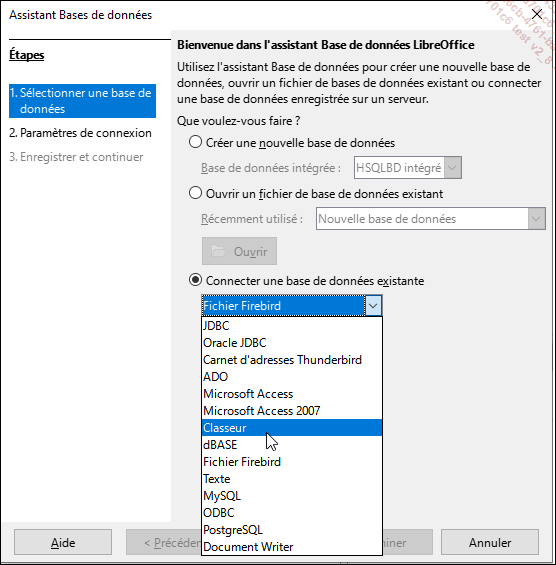
Cliquez sur le bouton Suivant pour accéder à l’étape 2. Établir une connexion au document Writer ou au classeur.
Cliquez sur le bouton Parcourir afin de sélectionner...
 Editions ENI Livres | Vidéos | e-Formations
Editions ENI Livres | Vidéos | e-Formations